Appearance
缺陷详情页
在缺陷详情页,可以查看项目的缺陷信息,可对缺陷进行状态流转、关注、复制、分享和删除等操作,以及修改缺陷名称、类型、报告人与经办人等基本信息,来实现缺陷的编辑与流转。
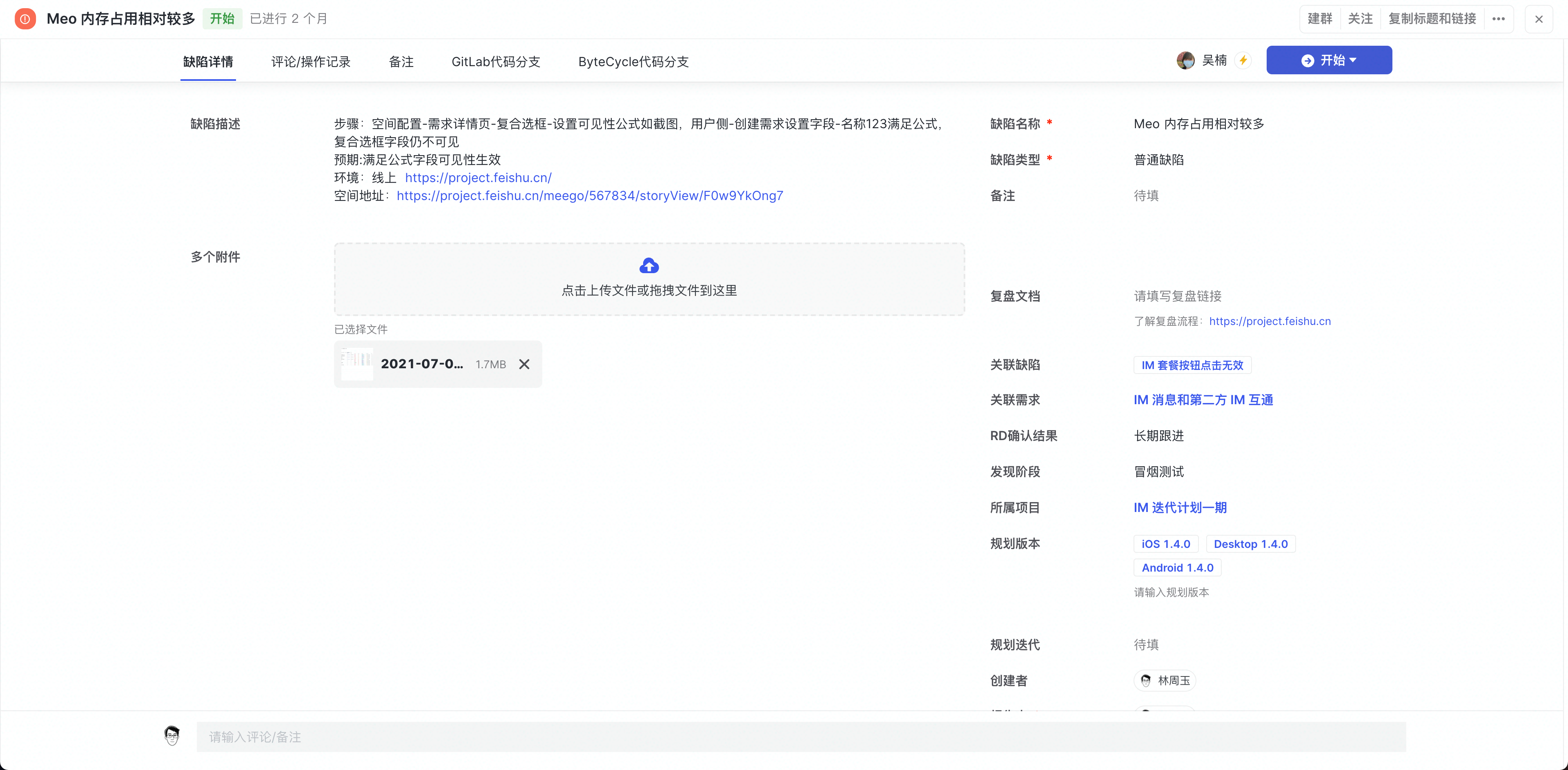
基础信息
在缺陷顶部操作栏,可以快捷的使用缺陷的基础功能:查看到缺陷的优先级、缺陷状态、当前状态停留时长与跳转至上一个或下一个缺陷或关闭缺陷详情页。
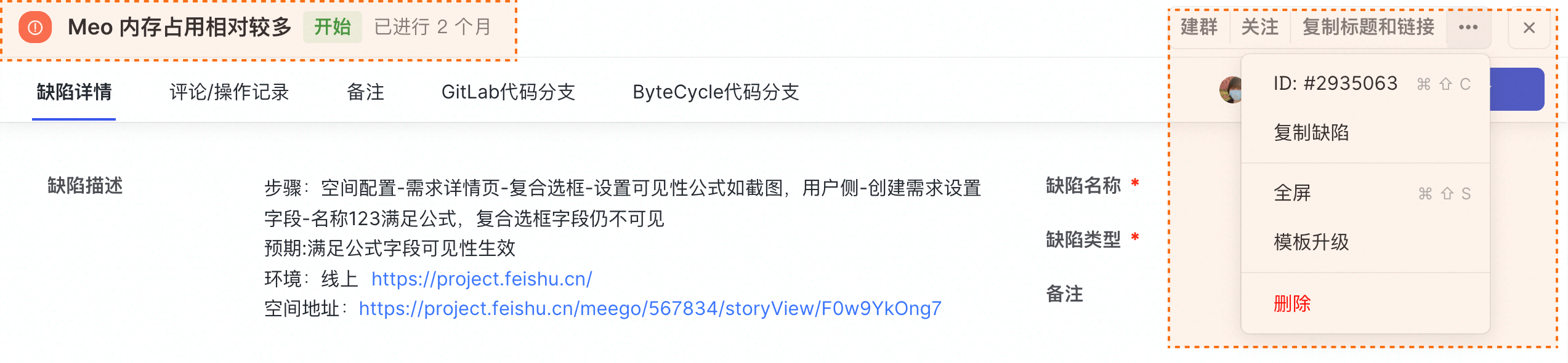
编辑缺陷名称
点击左上角原始的缺陷标题,点击后弹出输入界面即可编辑。
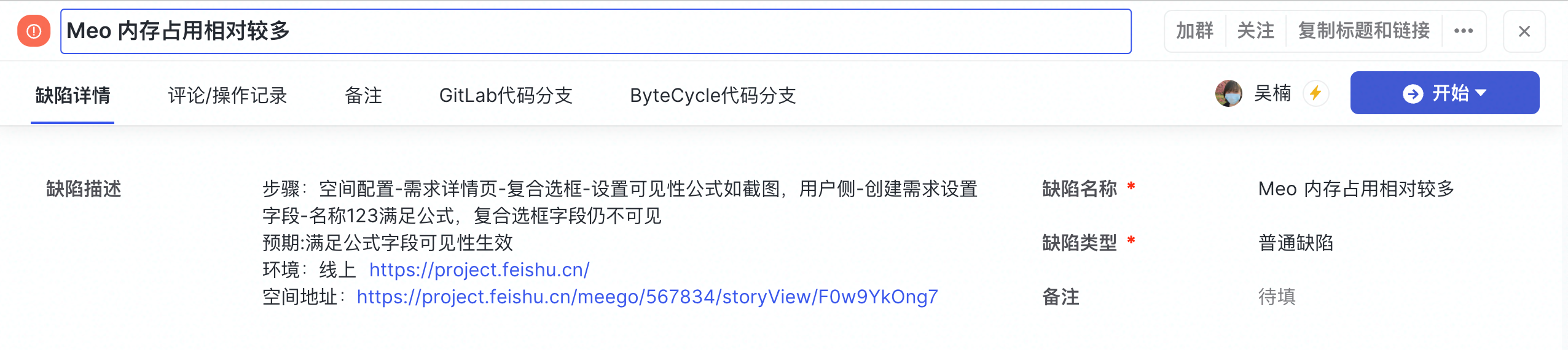
建群与入群
当缺陷没有与群绑定的时候,那么缺陷名下会出现「建群」按钮,点击按钮「创建并加入群聊」。
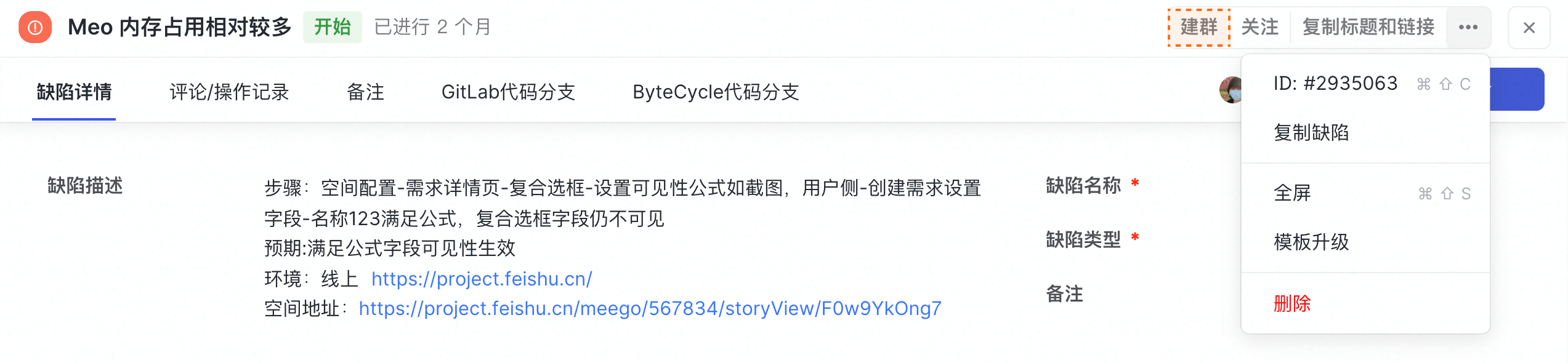
新建群完成后,你会收到一条信息通知:
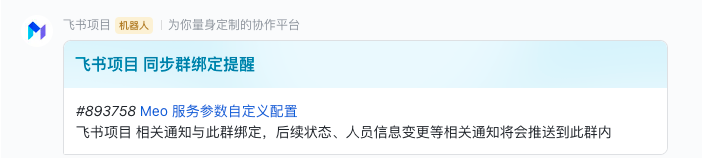
新建群聊后,或该缺陷已经有绑定群时,「建群」按钮会转变为「加群」,点击按钮即可加入群聊。
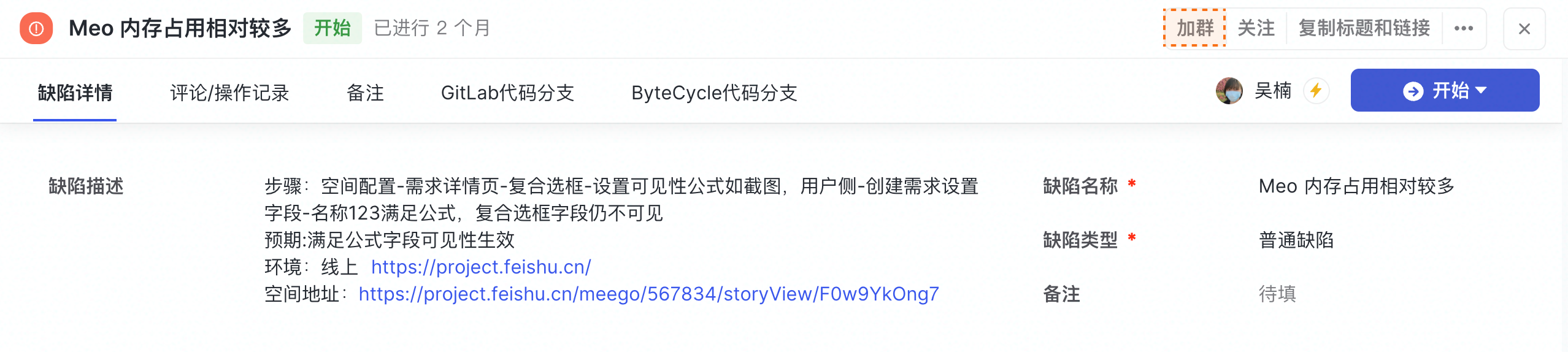
关注
在缺陷详情页点击「关注」按钮,可成为缺陷关注人,关注者可通过bot私信了解工作项的进度,具体可参考文档:工作台介绍与使用
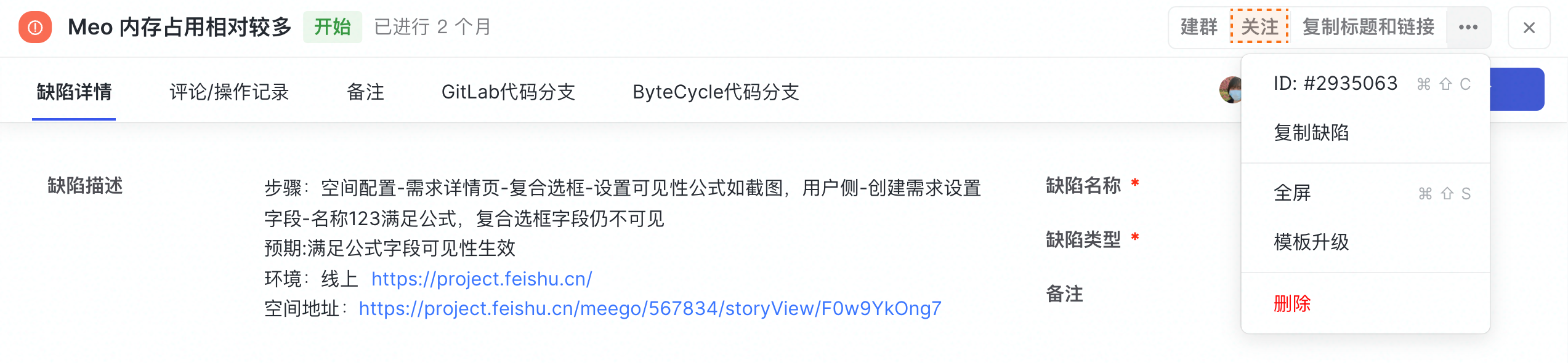
复制链接
需要复制缺陷链接转发给相关处理人?可以在缺陷详情页点击「复制链接」按钮,可复制缺陷链接。
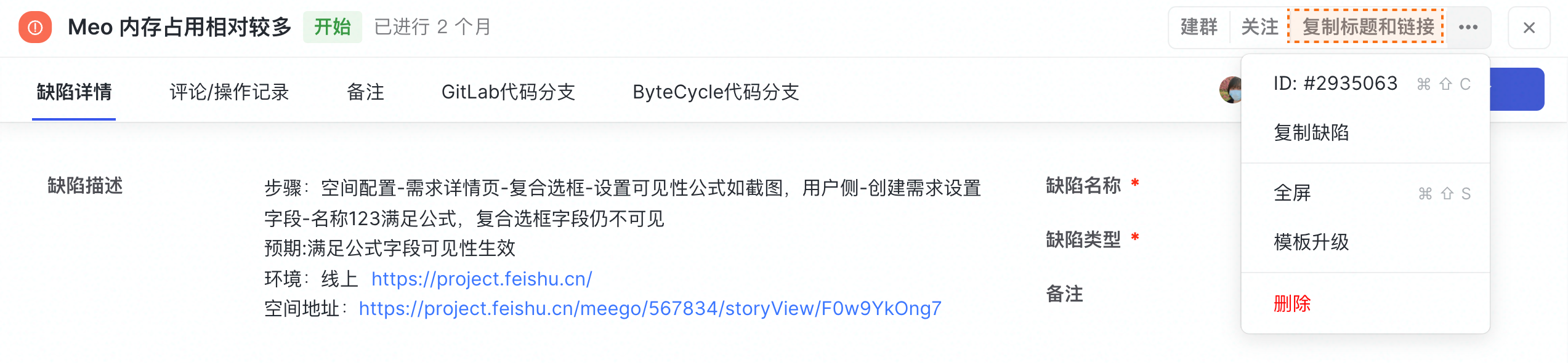
小技巧:Windows 按住 Alt,MacOS 按住 Option,可以触发复制标题与链接选项。
复制缺陷
在缺陷详情页点击「复制」按钮,可将缺陷同步创建至有权限的目标空间,选择同步创建后,字段 ID 相同字段的内容会同步到目标空间。
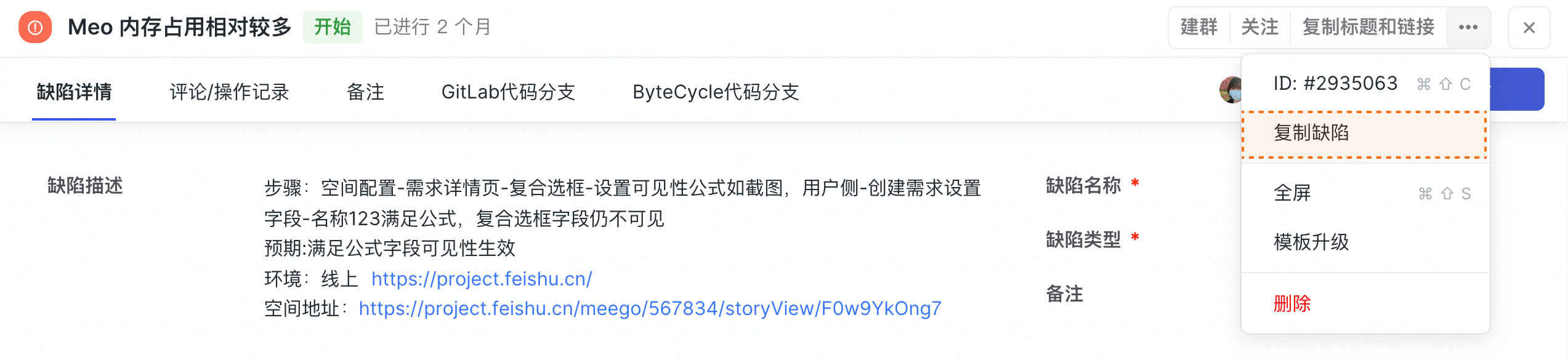
注意的是,跨空间复制时,由于字段 ID 无法匹配,可能出现部分字段复制不全的情况。
全屏浏览
缺陷关联信息展示过多时,需要更大的空间方便查看与跟进,可以使用「全屏」功能。
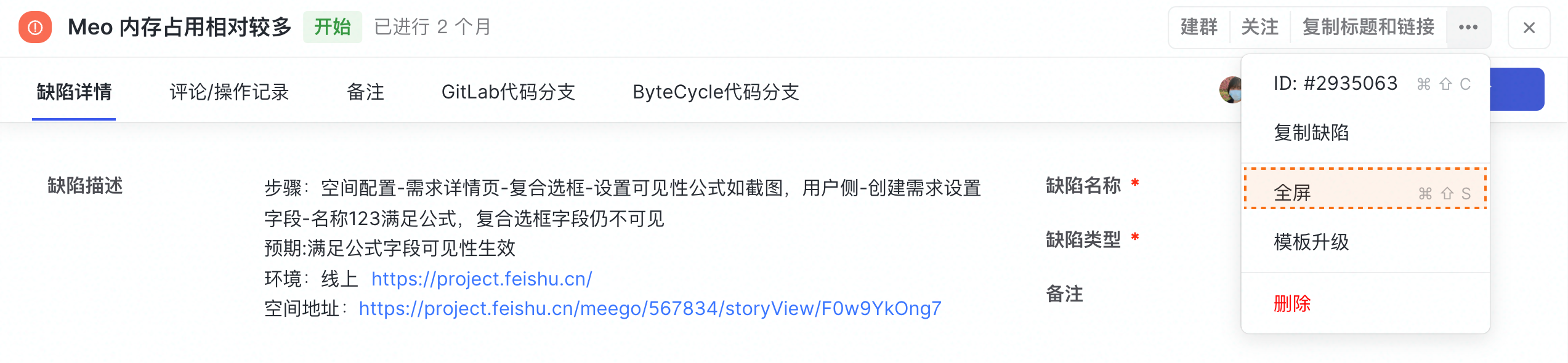
Windows 按住 Ctrl + Shift + S,MacOS 按住 Cmd + Shift + S,可以触发全屏与收起。
模板升级
在缺陷详情页点击「更多」按钮,可看到升级模板,当缺陷模板有过修改后,可点击「更多」-「模板升级」将缺陷模板更新至最新模板,一旦更新无法恢复,操作不可逆,升级需谨慎。
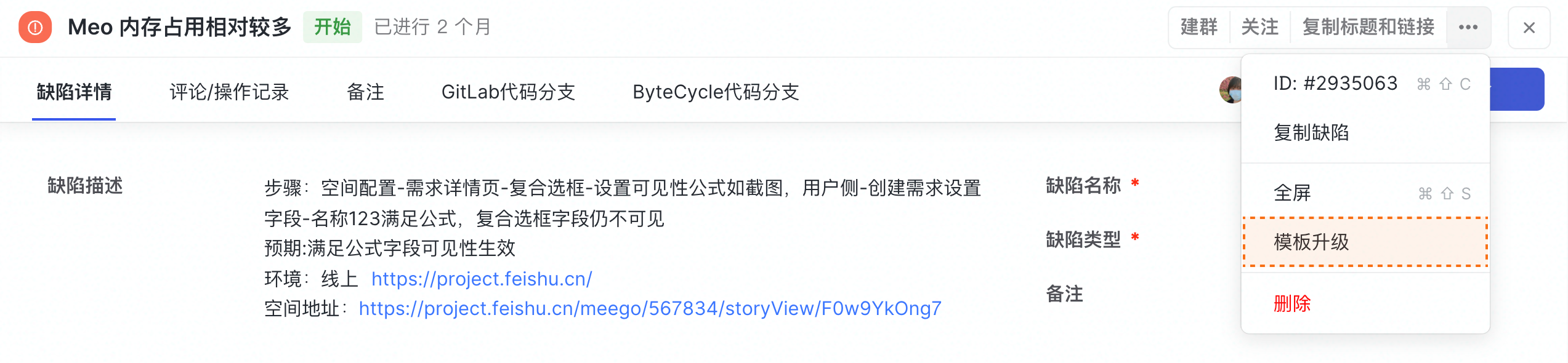
删除缺陷
在缺陷详情页点击「···」按钮,可看到删除缺陷,点击后可将此缺陷删除。
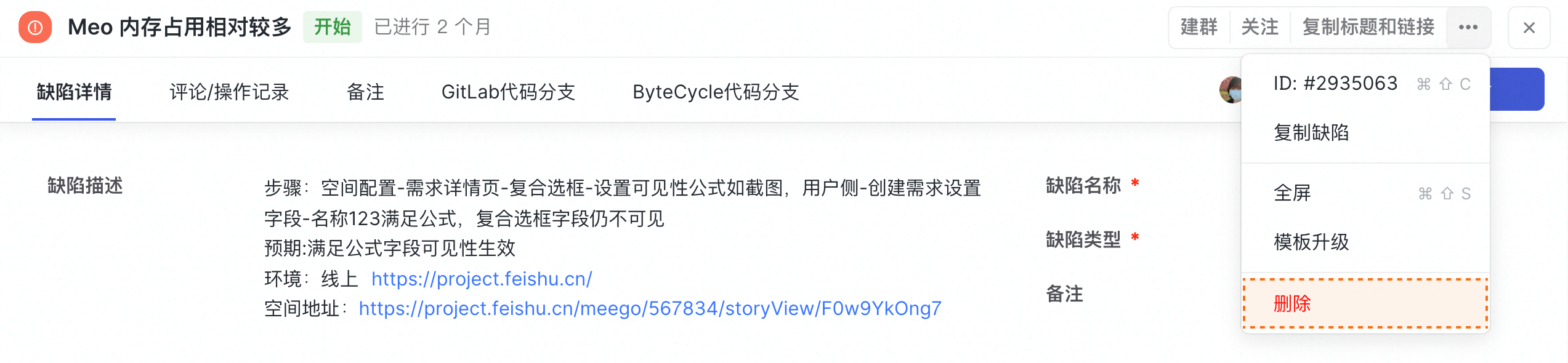
缺陷一经删除无法恢复,操作不可逆,删除需谨慎。
流程控制
状态流转
每个状态的流向、流转表单、授权角色均根据项目流程进行配置,用户遵循管理员的配置进行操作。
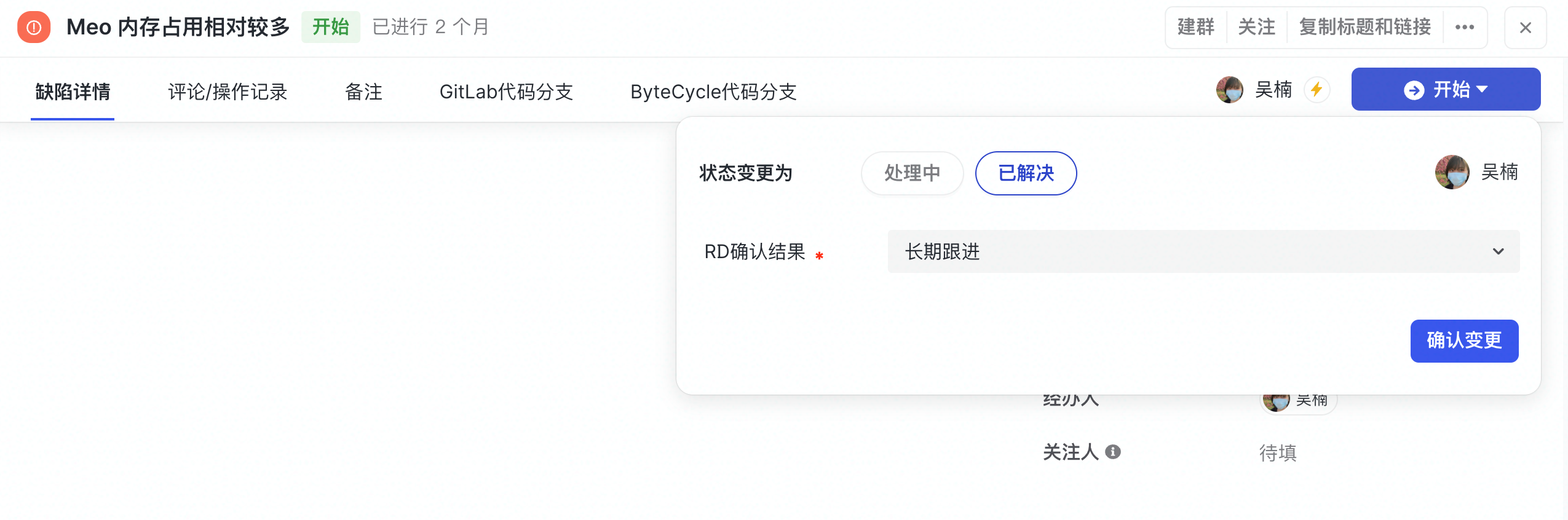
有权限的角色可点击状态流转按钮展开表单,选择目标流转状态,按要求填写表单。
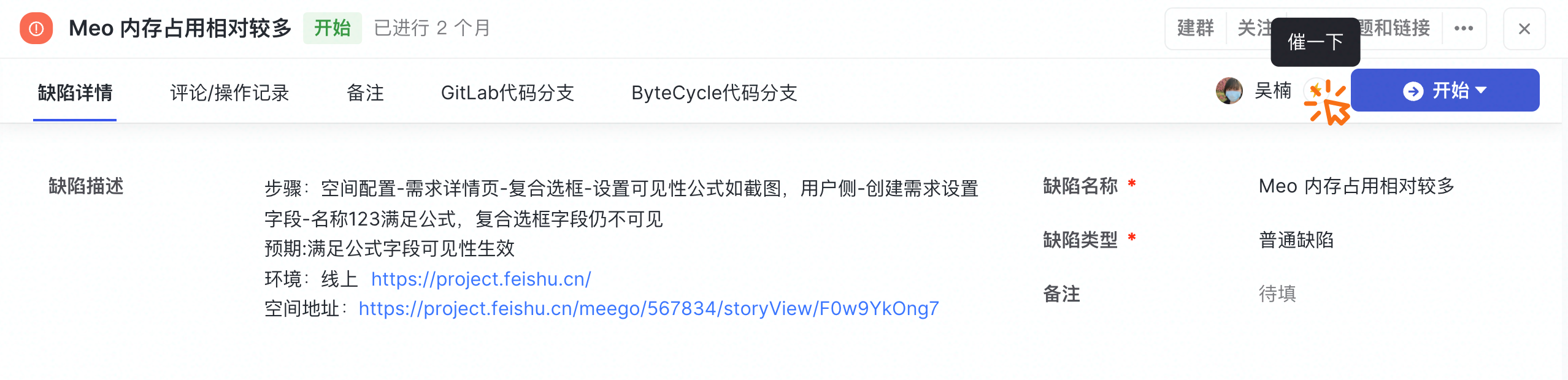
在状态流转按钮左侧可查看经办人,点击催一下,对应的负责人会收到催一下的通知提醒。
Tips:状态名称和流转至某状态均可由管理员自行配置~
标签页
缺陷详情
创建缺陷时填写的基本信息,界面分为两部分,左侧为缺陷描述、附件等信息,右侧为缺陷名称、关联需求、版本、迭代、等信息。
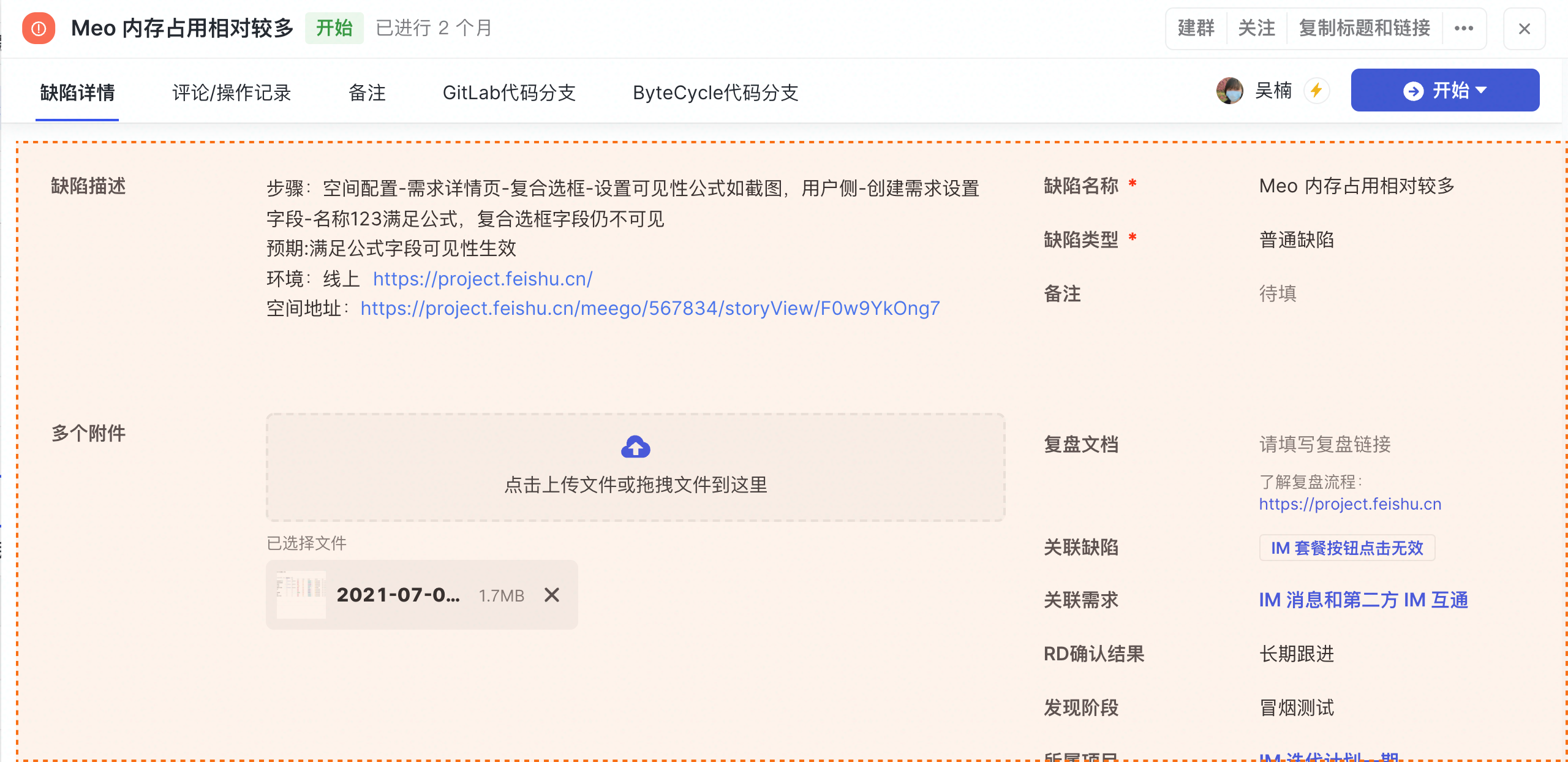
角色
每个角色根据后台配置均可拥有不同的状态流转权限以及接收机器人的推送的权限。
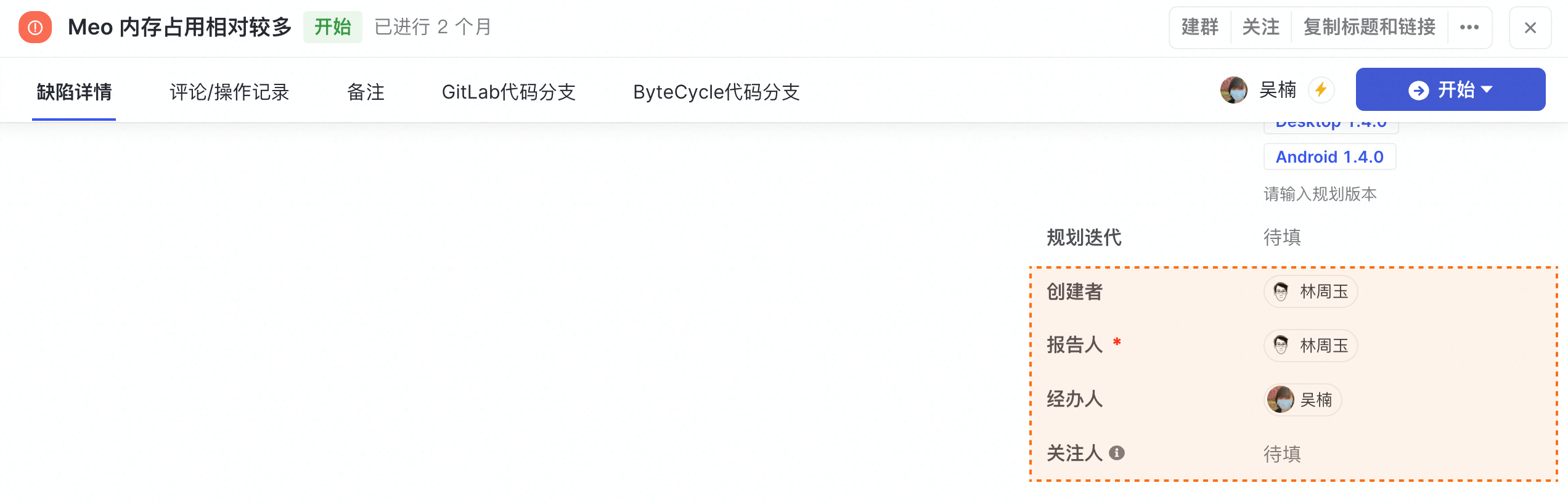
报告人:一般情况下默认为缺陷的创建人
经办人:一般情况下为 RD
关注人:一般情况下为缺陷相关的人员
评论/操作记录
如果针对信息有补充信息,可以在评论中艾特对应的用户,输入补充信息。
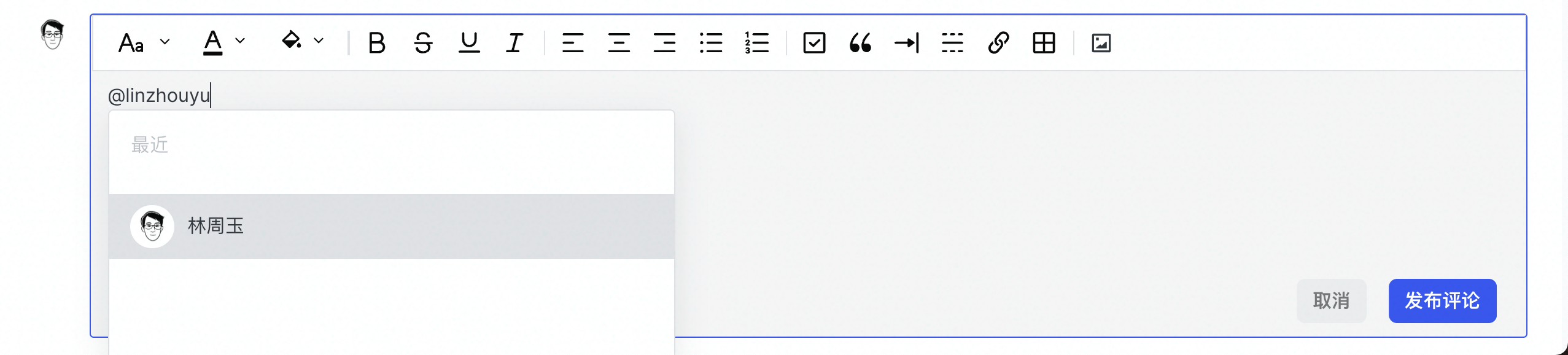
也可以查看过往的操作记录来回顾缺陷流转进度与操作情况。
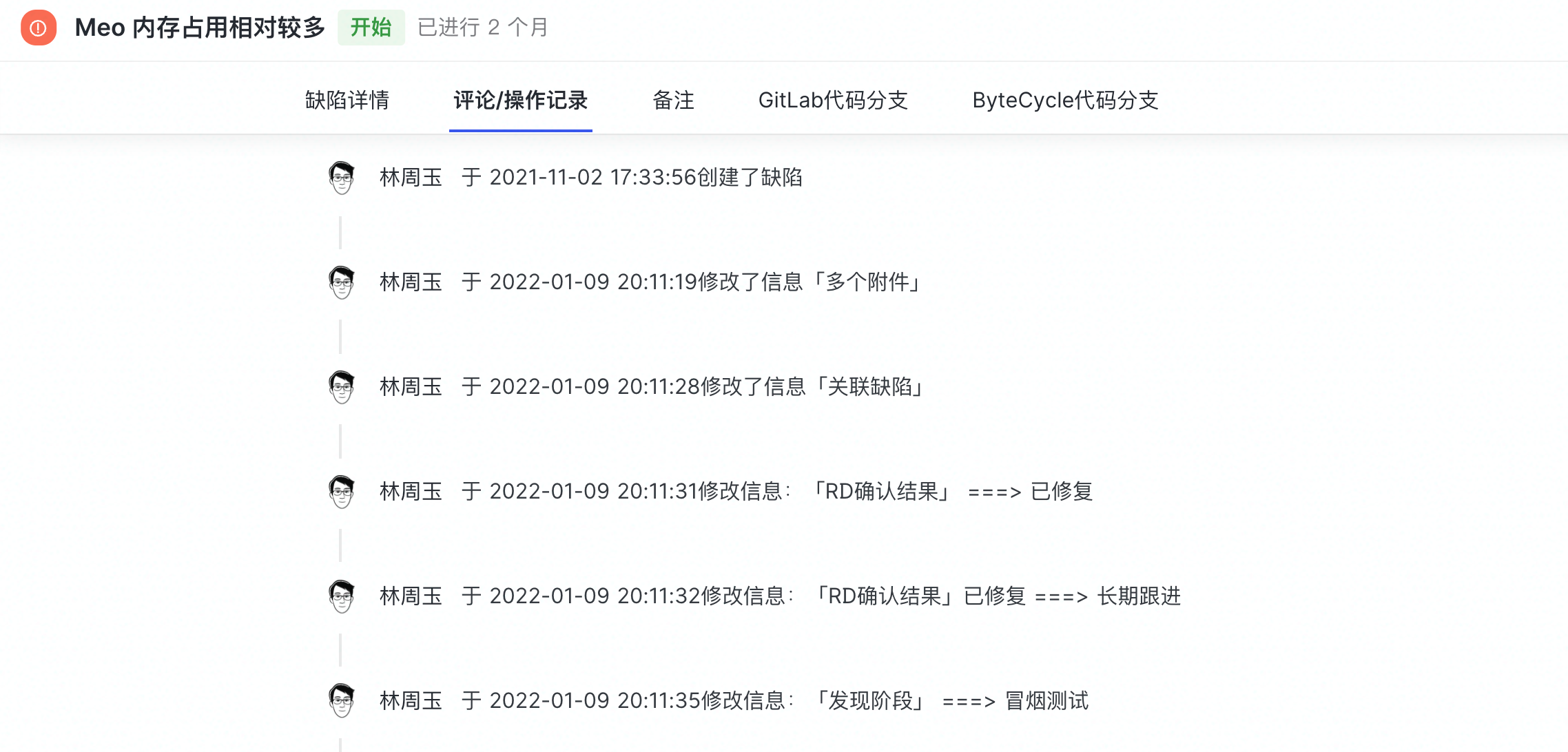
FAQ
怎么在缺陷的详情页上添加字段?
目前可以由管理员在配置侧添加字段,可联系空间管理员添加。